Bagaimana untuk menambah widget kamera pada Samsung Galaxy

Kemas kini One UI 6 membolehkan pengguna menambah widget kamera pada telefon Samsung Galaxy untuk disesuaikan mengikut kehendak mereka.
Pernahkah berlaku bahawa anda ingin berkongsi beberapa fail antara telefon pintar anda dan komputer anda, tetapi anda tidak mempunyai kabel USB dengan anda? Jika tiada sambungan Internet sama ada, anda mungkin terpaksa menggunakan Bluetooth yang perlahan dan bermasalah. Syukurlah, kedua-dua telefon pintar anda dan PC Windows anda mempunyai penyesuai WiFi dan anda boleh menyambungkan kedua-dua peranti secara terus. Hari ini kami akan menunjukkan versi Android aplikasi berbilang platform yang dipanggil Feem yang membolehkan anda melakukan perkara ini dengan tepat: menghantar fail dari telefon pintar anda ke PC anda dan sebaliknya. Ini caranya.
Kandungan
WiFi Langsung Lwn. Feem
Tidak lama dahulu kami mempunyai artikel tentang WiFi Direct , teknologi terkini yang bagus untuk menyambungkan dua peranti secara wayarles dan menggunakannya untuk beberapa perkara seperti pencetakan terus, memainkan muzik atau menghantar fail. Selepas beberapa kajian, ternyata standard WiFi Direct masih dalam peringkat awal dan ia tidak begitu digilap. Ini bermakna terdapat perkara yang tidak berfungsi seperti yang diharapkan.
Walaupun terdapat bukti video bahawa perkongsian fail tanpa memerlukan mana-mana aplikasi pihak ketiga adalah agak mungkin antara dua peranti mudah alih Samsung, ternyata kisah perkongsian fail berakhir di sini. Standard WiFi Direct belum bersedia sepenuhnya untuk ini dengan sendirinya, jadi kami memerlukan beberapa perisian khusus untuk berkongsi fail antara dua peranti tanpa menyediakan rangkaian wayarles tempatan dengan penghala . Di situlah Feem datang untuk bermain.
Feem ialah aplikasi berbilang platform yang boleh digunakan untuk berkongsi fail antara telefon pintar anda dan PC anda, tanpa menggunakan sebarang kabel, penghala, Internet atau mana-mana peranti lain - anda hanya perlukan telefon pintar dan komputer riba atau PC desktop anda. Sebenarnya ia berfungsi sama dengan konsep WiFi Direct, walaupun ia tidak menggunakan standard itu sendiri. Mari lihat, cara menggunakannya untuk menghantar fail dari telefon pintar Android ke PC Windows dan kembali.
Muat turun & Pasang Feem
Mula-mula, anda perlu memuat turun apl untuk kedua-dua peranti anda daripada tapak web Feem . Desktop Windows, Windows Metro dan RT, Linux (32 bit dan 64 bit) dan Mac OS X disokong pada desktop, manakala pilihan Android dan Windows Phone tersedia di bahagian mudah alih, dengan sokongan BlackBerry akan datang tidak lama lagi.
Semasa kami menguji pada Android, kami memuat turun versi Lite daripada Gedung Play , kerana ia mempunyai semua ciri yang kami perlukan dan ia percuma. Kami mencadangkan agar pengguna iOS dan Windows Phone juga bermula dengan versi Lite.
Pemasangan agak mudah pada PC, dan setelah anda selesai, lancarkan apl dan sediakan sambungan pada peranti Android.
Cipta Hotspot & Sambungkannya
Mula-mula anda perlu membuat tempat liputan mudah alih pada telefon pintar anda: anda boleh menggunakan panduan kami untuk Android untuk berbuat demikian. Sebaik sahaja anda selesai dengan itu, teruskan dan sambungkan ke tempat liputan ini pada komputer anda, sama seperti yang anda lakukan dengan mana-mana rangkaian wayarles lain. Berikut ialah panduan untuk melakukan ini pada Windows 7 , dan anda boleh menyemak prosedur Windows 8/8.1 di sini . Anda boleh menyambung dengan berbilang PC atau telefon pintar, supaya anda boleh menghantar fail ke berbilang peranti pada masa yang sama. Selepas menyambung, mulakan apl pada telefon pintar dan pada PC juga, supaya anda bersedia untuk menghantar fail.
NOTA: Jika anda mempunyai penghala di tangan, dan peranti berada pada rangkaian WiFi yang sama, anda tidak perlu mendayakan tempat liputan pada telefon pintar, Feem akan menemui semua peranti pada rangkaian yang mempunyai Feem berjalan dan akan membenarkan anda memindahkan fail antara mereka.
Menggunakan Feem Untuk Menghantar Fail Dari Android Ke Windows
Untuk menghantar fail daripada telefon pintar anda ke PC, semak dahulu dalam apl telefon pintar bahawa sambungan berfungsi. Apabila anda memulakan aplikasi wifi peribadi pada teks harus dipaparkan di bahagian atas.
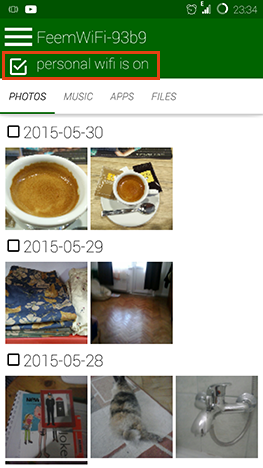
Feem, kongsi, pindahkan, fail, telefon pintar, PC, Android, Windows 7, Windows 8.1
Sekarang pilih jenis fail yang ingin anda hantar: anda boleh memilih antara foto (ia memaparkan semua gambar pada telefon pintar anda), muzik (ia menunjukkan semua fail muzik), aplikasi (menunjukkan semua aplikasi yang dipasang pada telefon pintar anda) dan semua fail (ini membolehkan anda menyemak imbas semua jenis fail pada telefon pintar).
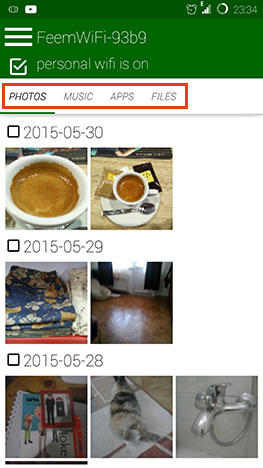
Feem, kongsi, pindahkan, fail, telefon pintar, PC, Android, Windows 7, Windows 8.1
Apabila anda telah memilih tab yang sesuai, tandakan kotak semak berhampiran fail atau fail yang anda ingin hantar.
Dalam kes foto, kotak semak memilih keseluruhan direktori (berdasarkan tarikh foto diambil). Untuk memilih gambar individu, hanya ketik pada mereka. Di sini, kami telah memilih tiga gambar:
Feem, kongsi, pindahkan, fail, telefon pintar, PC, Android, Windows 7, Windows 8.1
Seterusnya, tekan butang Hantar di bahagian bawah sebelah kanan.
Feem, kongsi, pindahkan, fail, telefon pintar, PC, Android, Windows 7, Windows 8.1
Kini skrin dipaparkan dengan semua peranti yang disambungkan ke tempat liputan mudah alih telefon pintar yang menjalankan apl Feem . Anda boleh memilih berbilang peranti jika anda mahu.
Feem, kongsi, pindahkan, fail, telefon pintar, PC, Android, Windows 7, Windows 8.1
Seterusnya, ketik butang Hantar sekali lagi.
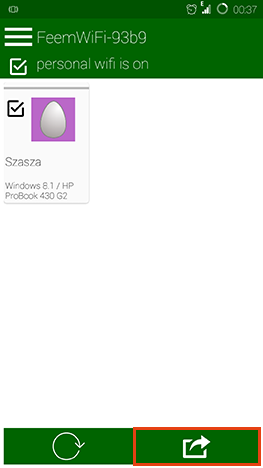
Feem, kongsi, pindahkan, fail, telefon pintar, PC, Android, Windows 7, Windows 8.1
Pada PC Windows apl Feem akan memaparkan tetingkap yang menunjukkan bahawa fail telah berjaya dipindahkan.
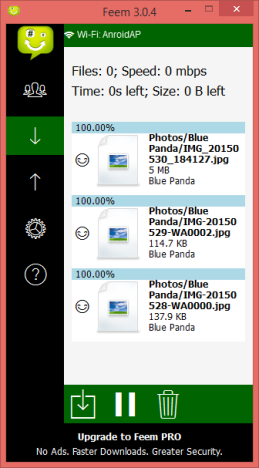
Feem, kongsi, pindahkan, fail, telefon pintar, PC, Android, Windows 7, Windows 8.1
Menggunakan Feem Untuk Menghantar Fail Dari Windows Ke Android
Sekarang mari kita lakukan perkara sebaliknya dan hantar beberapa fail daripada PC Windows ke telefon pintar Android. Apabila anda memulakan apl Windows, anda akan serta-merta melihat telefon pintar yang telah anda sambungkan sebelum ini jika ia turut menjalankan Feem . Tandai kotak pilihannya untuk memberitahu Feem bahawa anda mahu menghantar fail ke peranti ini.
Feem, kongsi, pindahkan, fail, telefon pintar, PC, Android, Windows 7, Windows 8.1
Seterusnya, klik butang Hantar di sudut kanan bawah dan klik hantar fail untuk memilih beberapa fail untuk dihantar, atau hantar folder untuk menghantar keseluruhan direktori.
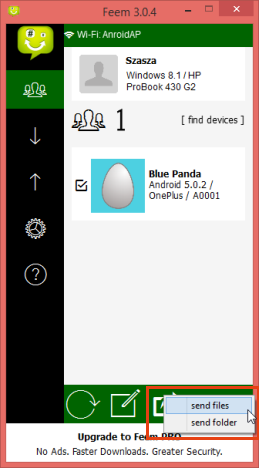
Feem, kongsi, pindahkan, fail, telefon pintar, PC, Android, Windows 7, Windows 8.1
Di sini, kami telah memilih untuk menghantar beberapa fail. Dalam skrin seterusnya semak imbas dan pilih fail yang anda mahu dihantar dan klik Buka untuk menghantarnya. Kami memilih tiga gambar.
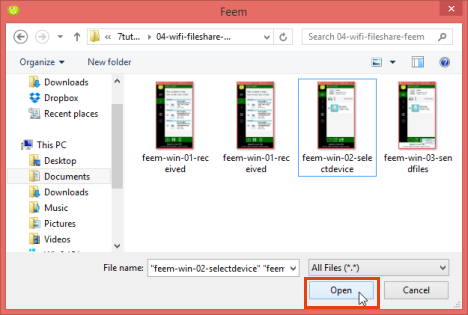
Feem, kongsi, pindahkan, fail, telefon pintar, PC, Android, Windows 7, Windows 8.1
Pada telefon pintar Android anda akan melihat dalam Feem bahawa fail telah berjaya dipindahkan.
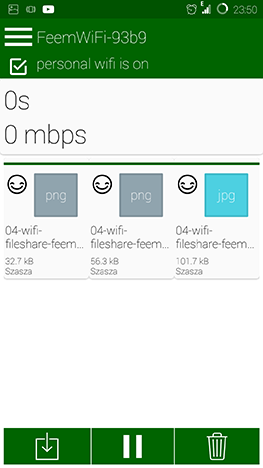
Feem, kongsi, pindahkan, fail, telefon pintar, PC, Android, Windows 7, Windows 8.1
Kesimpulan
Memindahkan fail antara telefon pintar dan komputer biasanya melibatkan kabel USB, menyalin data ke dan dari kad memori, atau menggunakan perkhidmatan perkongsian fail berasaskan Internet yang menggunakan lebar jalur dan masa, selain biasanya mempunyai had saiz fail. Feem ialah aplikasi mudah yang membuat semua masalah ini hilang.
Walaupun Feem tidak mempunyai banyak ciri dan ia mempunyai reka bentuk yang sangat jelas, ini tidak begitu penting memandangkan betapa bergunanya ia. Ia pasti akan menjadi aplikasi lalai pada telefon pintar kami! Dan ingat, anda hanya melihat versi Android dalam tindakan, tetapi Feem juga terdapat dalam Windows Phone dan perisa iOS.
Adakah anda fikir Feem akan membantu anda dengan pemindahan fail anda? Atau adakah anda tahu mana-mana apl lain yang serupa yang boleh membantu? Beritahu kami dalam ulasan!
Kemas kini One UI 6 membolehkan pengguna menambah widget kamera pada telefon Samsung Galaxy untuk disesuaikan mengikut kehendak mereka.
Dalam artikel berikut, kami akan membentangkan operasi asas untuk memulihkan data yang dipadam dalam Windows 7 dengan alat sokongan Recuva Portable. Dengan Mudah Alih Recuva, anda boleh menyimpannya pada mana-mana batang USB yang mudah, dan menggunakannya apabila diperlukan. Alat padat, ringkas, mudah digunakan dengan ciri berikut:
Jajarkan teks ke kiri, kanan, atau tengah dalam Microsoft Word. Wajarkan dan jajarkan teks secara menegak untuk hasil terbaik. Panduan lengkap untuk menyelaraskan teks.
Cara membuat folder baharu dalam Windows menggunakan menu klik kanan, File Explorer, papan kekunci atau baris arahan.
Secara teknikal, iPhone 4 boleh mengambil foto 5 Megapiksel dan video HDTV1280 x 720 atau hanya 720p. Sebagai contoh, fail video yang dirakam dengan iPhone sepanjang kira-kira 50 saat akan bersaiz melebihi 60MB...
Jika anda tidak perlu lagi menggunakan Galaxy AI pada telefon Samsung anda, anda boleh mematikannya dengan operasi yang sangat mudah. Berikut ialah arahan untuk mematikan Galaxy AI pada telefon Samsung.
Jika anda tidak perlu menggunakan sebarang aksara AI di Instagram, anda juga boleh memadamkannya dengan cepat. Berikut ialah panduan untuk mengalih keluar aksara AI di Instagram.
Simbol delta dalam Excel, juga dikenali sebagai simbol segitiga dalam Excel, banyak digunakan dalam jadual data statistik, menyatakan peningkatan atau penurunan nombor, atau sebarang data mengikut kehendak pengguna.
Selain berkongsi fail Helaian Google dengan semua helaian yang dipaparkan, pengguna boleh memilih untuk berkongsi kawasan data Helaian Google atau berkongsi helaian pada Helaian Google.
Pengguna juga boleh menyesuaikan untuk mematikan memori ChatGPT pada bila-bila masa yang mereka mahu, pada kedua-dua versi mudah alih dan komputer. Berikut ialah arahan untuk melumpuhkan storan ChatGPT.
Secara lalai, Kemas Kini Windows akan menyemak kemas kini secara automatik dan anda juga boleh melihat bila kemas kini terakhir dibuat. Berikut ialah arahan tentang cara melihat masa terakhir Windows dikemas kini.
Pada asasnya, operasi untuk memadam eSIM pada iPhone juga mudah untuk kami ikuti. Berikut ialah arahan untuk mengalih keluar eSIM pada iPhone.
Selain menyimpan Foto Langsung sebagai video pada iPhone, pengguna boleh menukar Foto Langsung kepada Boomerang pada iPhone dengan sangat mudah.
Banyak apl mendayakan SharePlay secara automatik apabila anda FaceTime, yang boleh menyebabkan anda secara tidak sengaja menekan butang yang salah dan merosakkan panggilan video yang anda buat.
Apabila anda mendayakan Klik untuk Lakukan, ciri ini berfungsi dan memahami teks atau imej yang anda klik dan kemudian membuat pertimbangan untuk menyediakan tindakan kontekstual yang berkaitan.
Menghidupkan lampu latar papan kekunci akan menjadikan papan kekunci bercahaya, berguna apabila beroperasi dalam keadaan cahaya malap atau menjadikan sudut permainan anda kelihatan lebih sejuk. Terdapat 4 cara untuk menghidupkan lampu papan kekunci komputer riba untuk anda pilih di bawah.
Terdapat banyak cara untuk memasuki Safe Mode pada Windows 10, sekiranya anda tidak dapat memasuki Windows dan masuk. Untuk memasuki Safe Mode Windows 10 semasa memulakan komputer anda, sila rujuk artikel di bawah dari WebTech360.
Grok AI kini telah mengembangkan penjana foto AInya untuk mengubah foto peribadi kepada gaya baharu, seperti mencipta foto gaya Studio Ghibli dengan filem animasi terkenal.
Google One AI Premium menawarkan percubaan percuma selama 1 bulan untuk pengguna mendaftar dan mengalami banyak ciri yang dinaik taraf seperti pembantu Gemini Advanced.
Bermula dengan iOS 18.4, Apple membenarkan pengguna memutuskan sama ada untuk menunjukkan carian terbaru dalam Safari.


















